 三年级信息技术下册全册教案
三年级信息技术下册全册教案
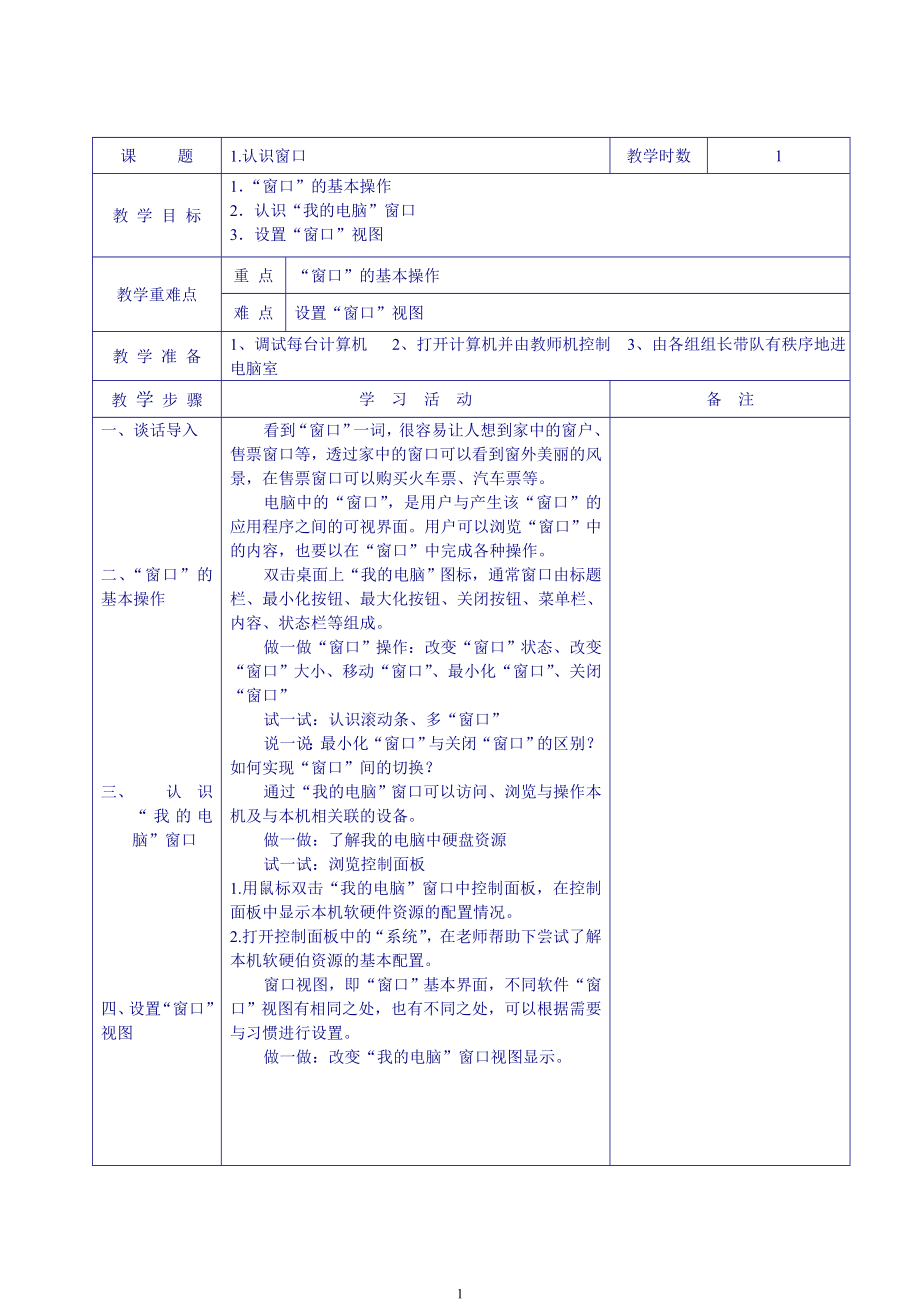


《三年级信息技术下册全册教案》由会员分享,可在线阅读,更多相关《三年级信息技术下册全册教案(30页珍藏版)》请在装配图网上搜索。
1、课 题1.认识窗口教学时数1教 学 目 标1“窗口”的基本操作2认识“我的电脑”窗口3设置“窗口”视图教学重难点重 点“窗口”的基本操作难 点设置“窗口”视图教 学 准 备1、调试每台计算机 2、打开计算机并由教师机控制 3、由各组组长带队有秩序地进电脑室教 学 步 骤学 习 活 动备 注一、 谈话导入二、“窗口”的基本操作三、 认识“我的电脑”窗口四、设置“窗口”视图看到“窗口”一词,很容易让人想到家中的窗户、售票窗口等,透过家中的窗口可以看到窗外美丽的风景,在售票窗口可以购买火车票、汽车票等。电脑中的“窗口”,是用户与产生该“窗口”的应用程序之间的可视界面。用户可以浏览“窗口”中的内容,也
2、要以在“窗口”中完成各种操作。双击桌面上“我的电脑”图标,通常窗口由标题栏、最小化按钮、最大化按钮、关闭按钮、菜单栏、内容、状态栏等组成。做一做“窗口”操作:改变“窗口”状态、改变“窗口”大小、移动“窗口”、最小化“窗口”、关闭“窗口”试一试:认识滚动条、多“窗口”说一说:最小化“窗口”与关闭“窗口”的区别?如何实现“窗口”间的切换?通过“我的电脑”窗口可以访问、浏览与操作本机及与本机相关联的设备。做一做:了解我的电脑中硬盘资源试一试:浏览控制面板1.用鼠标双击“我的电脑”窗口中控制面板,在控制面板中显示本机软硬件资源的配置情况。2.打开控制面板中的“系统”,在老师帮助下尝试了解本机软硬伯资源
3、的基本配置。窗口视图,即“窗口”基本界面,不同软件“窗口”视图有相同之处,也有不同之处,可以根据需要与习惯进行设置。做一做:改变“我的电脑”窗口视图显示。教 学 步 骤学 习 活 动备 注作 业 设 计试一试:1.用鼠标单击图窗口视图中各标准按钮,观察窗口视图或窗口内容的变化。2.同时打开“我的文档”窗口、“我的电脑”窗口、记事本窗口、通过观察比较这三个窗口视图相同之处与不同之处。教 学 反 思课 题2.整理桌面教学时数1教 学 目 标1更换桌面背景图。2排列桌面图标。3调整电脑时钟和任务栏。教学重难点重 点更换桌面背景图难 点调整电脑时钟和任务栏教 学 准 备1、调试每台计算机 2、打开计算
4、机并由教师机控制 3、由各组组长带队有秩序地进电脑室教 学 步 骤学 习 活 动备 注一、 谈话导入二、 给“桌面”铺上一幅漂亮的背景图三、排列“桌面”图标在家中,人们总喜欢把桌面上的东西摆放整齐,有时还喜欢放束花等,将桌面装饰得漂漂亮亮、富有个性。电脑“桌面”同样需要装饰与打扮,一个漂亮、整齐、个性化的“桌面”可以让人一打开电脑就有不一样的感觉。观察一下电脑“桌面”,说一说,哪些是可以改变的?桌面背景图可以选择系统提供的图片,也可以选择一幅自己喜欢的图片。在桌面空白处选择“属性”/“背景”/“浏览”选择你喜爱的图,最后单击“应用”,桌面背景即换上你喜欢的图片了。“桌面”图标可以按文件名称、类
5、型、大小、修改日期排列,也可以自由排列。拖动桌面上的图标,按自己的想法排列它们。右击“桌面”空白处,在弹出的快捷菜单中,选择“排列图标”,分别选择“按名称排列”、 “按类型排列”、 “按大小排列”、 “按日期排列”观察桌面上图标排列变化。选择“自动排列”, “自动排列”前的勾,拖动桌面上的图标,观察图标位置能否被改变。重复步骤,去掉“自动排列”前的勾,拖动桌面鼠标,再观察图标位置变化情况。说一说:你喜欢选择哪一种桌面图标的排列方式?教 学 步 骤学 习 活 动备 注四、调整电脑时钟五、调整“任务栏”每台电脑都有自带系统时钟,用于提供系统时间和日期,记录用户文件操作时间。双击任务栏上的时间,弹出
6、“日期/时间属性”对话框,尝试调整年、月、日和时间。说一说:为什么电脑时钟不会因为关机而停止?“任务栏”一般位于屏幕的下方,我们可以调整“任务栏”至屏幕的上方、左边、右边,还可以隐藏“任务栏”。改变任务栏的位置将鼠标指针移到“任务栏”上的空白处,按住鼠标左键,向桌面右边拖动,看到屏幕右侧出现一竖线后放手,观察“任务栏”位置的变化。作 业 设 计试一试: 1尝试将“任务栏”移到“桌面”上方、左边。 2右击“任务栏”上的空白处,选择“属性”选择“自动隐藏任务栏”,观察“任务栏”的变化。教 学 反 思课 题3.学会启动软件教学时数1教 学 目 标1使用计算器程序2启动网页浏览器教学重难点重 点使用计
7、算器程序难 点使用计算器程序教 学 准 备1、调试每台计算机 2、打开计算机并由教师机控制 3、由各组组长带队有秩序地进电脑室教 学 步 骤学 习 活 动备 注一、 谈话导入二、 使用计算器程序三、启动网页浏览器认真观察人们的日常工作、学习和生活,可以发现:做一件事往往需要借助相应的工具来完成,如:用书包存放课三,用笔写作业等。如何使一台电脑能做许多不同的事呢?在电脑中安装不同的软件就可以让电脑完成不同的任务。人们根据需要在电脑中安装各种软件。如:记事本软件件输入文字、字符,保存文字信息。Windows 系统一般都附带“计算机”程序,让用户可以像使用权用普通的计算器一样进行算术运算。做一做:算
8、一算算术表达式的值打开程序/附件/计算器,在计算器窗口中,选择查看菜单下的科学型。选择十进制,计算下列式子的值:45+34*35-4096/16= (5600-8*34)/23=试一试:体验数制在计算器窗口中,选择十进制,输入11989选择二进制,得到的二进制数是:选择十六进制,得到的十六进制数是信息时代,网页是信息发布与信息获取的重要途径之一。通常使用网页浏览器程序来浏览网页。网页浏览器程序有好多款,其中internet explorer是一款比较常用的浏览器程序。做一做:浏览网页启动IE浏览器,在地址栏输入网址,按回车键即可。教 学 步 骤学 习 活 动备 注作 业 设 计试一试:浏览自己
9、学校的网站或你喜欢的学校网站。在老师的帮助下,查找你想浏览的学校的网址。说一说你从网页中获得哪些有用的信息,希望学校网页还应该提供哪些方面的信息?教 学 反 思课 题4建立文件教学时数1教 学 目 标1 建立文本文件2建立图像文件3建立声音文件教学重难点重 点建立文本文件难 点建立声音文件教 学 准 备1、调试每台计算机 2、打开计算机并由教师机控制 3、由各组组长带队有秩序地进电脑室教 学 步 骤学 习 活 动备 注一、 谈话导入二、 建立文本文件三、 建立图像文件四、建立声音文件要在电脑上看童话故事、听音乐、欣赏图片等,需要将故事内容、歌曲、画面等信息先存放在电脑中。在电脑中,任何住处都是
10、以文件的形式保存。这节课我们通过不同的软件,建立文字、图像、声音、动画等“电子”文件。文本文件的特点是文件内容只有文字与字符的基本信息,用“记事本”程序建立的文件属于文本文件。做一做:建立文本文件。建立图像文件的软件有许多款,宣传展板、广告画面、绘画、制图等都可以用“图像软件”制作,windows 操作系统自带了一款简单的画图软件。图像文件的扩展名有许多种,常见的有:.bmp、.jpg、tif、gif等。图像、声音、视频、动画等媒体信息也可存放在电脑中。多媒体软件的种类很多,都可用于媒体信息文件的建立、编辑和播放。录音机软件是一款windows 操作系统自带的简单多媒体软件,可用于录制播入声音
11、。声音文件的扩展名有许多种,常见的有:.wav、.mp3等。教 学 步 骤学 习 活 动备 注 业 设 计做一做: 建立文本文件、声音文件、图像文件。教 学 反 思课 题5.建立文件夹教学时数1教 学 目 标1认识文件属性2认识文件夹3新建文件夹教学重难点重 点新建文件夹难 点认识文件属性教 学 准 备1、调试每台计算机 2、打开计算机并由教师机控制 3、由各组组长带队有秩序地进电脑室教 学 步 骤学 习 活 动备 注一、 谈话导入二、 认识文件属性三、 认识文件夹四、新建文件夹在图书馆里,为了方便大家查找、借阅图书,管理员叔叔阿姨总是将图书分类存放在书架上。在家里,我们习惯把笔放在笔筒中,把
12、书放在书架上,把衣服分类存放在衣柜中。在电脑中,信息以文件的形式进行存放,随着文件数量的增多,为了管理与使用方便,很自然的想法是像管理物品一样归类存放文件。如何将同一类的文件集中在一起呢?通常通过创建文件夹来解决这个问题。使用电脑时要养成归类存放文件的良好习惯。保存文件时,除了保存文件具体内容信息外,文件的其他相关信息如:文件类型、文件大小、文件创建时间、修改时间等同时也被保存下来,这些文件信息称为文件属性。文件的属性是归类存放文件的依据之一,如:按文件类型、按创建时间等。做一做:查看文件属性。文件夹取名与文件取名一样,由用户按实际需要取名,文件夹的作用与书架、笔筒、衣柜相似,不过它是用来存放
13、文件,因此文件夹名应该让人一看就一目了然,知道文件夹中存放什么类型的文件做一做:找电脑中的文件夹说一说:文件与文件夹的区别。新建文件夹前需要思考:电脑的何处新建文件夹,要存放什么样的文件。做一做:在桌面上建立一个“语文”文件夹。教 学 步 骤学 习 活 动备 注作 业 设 计试一试:在D盘上,新建一个文件夹,取名为“数学”,打开记事本,输入数学书中的一道数学题并做解答,自己给文件取个文件名,将文件保存在D盘上“数学”文件夹中。打开“数学”文件夹,查看刚保存文件的文件属性。教 学 反 思课 题6.移动文件教学时数1教 学 目 标1选择文件2拖动文件3同时移动多个文件教学重难点重 点拖动文件、同时
14、移动多个文件难 点同时移动多个文件教 学 准 备1、调试每台计算机 2、打开计算机并由教师机控制 3、由各组组长带队有秩序地进电脑室教 学 步 骤学 习 活 动备 注一、 谈话导入二、 选择文件三、 拖动文件四、同时移动多个文件书桌是学习的地方,如果书桌上杂乱无章地放着许多书本、作业本、笔等,我们通常会将笔放入笔筒,将书、作业本分学科整理在一起。电脑桌面与书桌一样,人们在使用电脑时常会将一些文件存放在桌面上,当文件很多时就需要进行整理。这时文件平就可以帮上忙了。选择文件是整理文件的一种准备操作。选择文件操作类型有:选择单个文件、选择多个在一个区域的文件、选择多个零散的文件。做一做: 选择文件单
15、个文件、选择多个文件、选择矩形区域中的文件、选择任一区域中的文件。如何整理电脑桌面上的文件呢?一种整理的方法是在桌面上建立“日记”、“校园图片”、“音乐”三个文件夹,将相关文件存放到对应的文件夹中。做一做:整理桌面试一试:将移入“日记”、“校园图片”、“音乐”三个文件夹中的文件移回桌面。刚才进行了选择文件的操作,那么怎么移动文件呢?做一做:同时移动多个文件教 学 步 骤学 习 活 动备 注作 业 设 计做一做: 选择多个文件并把它们移动到指定的位置。教 学 反 思课 题7.复制、剪切、粘贴文件教学时数1教 学 目 标1.体验文件的剪切、复制、粘贴操作2.使用剪切、粘贴方式移动文件3.使用复制、
16、粘贴方式备份文件教学重难点重 点使用复制、粘贴方式备份文件难 点使用复制、粘贴方式备份文件教 学 准 备1、调试每台计算机 2、打开计算机并由教师机控制 3、由各组组长带队有秩序地进电脑室教 学 步 骤学 习 活 动备 注一、 谈话导入二、 体验文件的剪切、复制、粘贴操作三、 使用剪切、粘贴方式移动文件四、 使用复制、粘贴方式备份文件整理书桌桌面的一种方式是将桌面上的东西放到其他地方,如将书放在书架上,将作业本放在抽屉中。上一课中,我们将桌面上的文件整理到桌布文件夹中,能否将桌面文件整理到其他硬盘中呢?先从中文字面上理解剪切、复制、粘贴三个词的含义,剪切好比用一把剪刀从当前位置上剪去选中的对象
17、,复制好比复印机将选中的对象复制一份,粘贴即把剪切或复制的对象粘贴到当前的位置上。做一做:文件的剪切、复制、粘贴操作。试一试:能否在不同位置复制同一个文件?除了直接拖动文件,使用剪切、粘贴文件方式同样可以移动文件。做一做:移动文件。在电脑操作中,经常需要对一些重要的文件进行备份,使用复制、粘贴文件可以实现文件或文件夹的备份。做一做:将D盘上的“日记”、“校园图片”、“音乐”文件夹及其内容备份一份到C盘。教 学 步 骤学 习 活 动备 注作 业 设 计试一试: 在桌面上打开C盘与D盘窗口,使用鼠标拖动方式在两窗口间移动或复制文件。教 学 反 思课 题8.管理文件教学时数1教 学 目 标删除、重命
18、名文件查看文件详细资料排列图标教学重难点重 点删除、重命名文件难 点排列图标教 学 准 备1、调试每台计算机 2、打开计算机并由教师机控制 3、由各组组长带队有秩序地进电脑室教 学 步 骤学 习 活 动备 注一、 谈话导入二、 删除文件三、 重命名文件四、 查看文件详细资料五、 用不同的方式查看文件六、 排列图标整理书桌的几种方式:将东西归类整理、扔掉没用的东西、调整东西的摆放位置等。电脑文件管理类似于书桌整理,可以通过建立文件夹分类存放文件,可以删除不用的文件。会用不同的方式查看文件等操作,管理好文件是使用电脑的最基本能力。删除文件是一种比较谨慎的操作,删除之前务必确认文件是一个没用的需要删
19、除的文件。做一做:删除文件。文件名是文件的一个重要标识,文件名可以根据需要随时更名,但在更名时需要特别注意的是,一般情况下文件的扩展名是不能随意更改的。做一做:重命名文件。说一说:文件重命名时,为什么扩展名不能随意改变?浏览文件时,有时希望能看到有关文件更详细的资料,可以通过选择文件的查看方式实现。做一做:查看文件夹中各个文件的属性。浏览文件可以根据需要选择不同的查看文件方式。做一做:用其他方式查看文件。说一说:每种查看方式的特点。在刚才的学习中,我们学会了以不同的方式查看文件。为了便于查看,可以对文件按某种方式排列。所谓排列,如同班级同学排队一样,可以按从高到低的顺序排,也可按男生、女生分开
20、排列等不同方式排列。教 学 步 骤学 习 活 动备 注说一说:文件有哪些基本属性?如何选择恰当的方式查看文件?电脑查看文件默认的方式是什么?作 业 设 计做一做: 查看文件的类型,并对它进行重命名和删除操作。教 学 反 思 题9.SHIFT键的使用教学时数1教 学 目 标1.重温“双字符键”2.认识SHIFT键及其操作方法教学重难点重 点认识SHIFT键及其操作方法难 点认识SHIFT键及其操作方法教 学 准 备1、调试每台计算机 2、打开计算机并由教师机控制 3、由各组组长带队有秩序地进电脑室教 学 步 骤学 习 活 动备 注一、 谈话导入二、 重温“双字符键”三、认识SHIFT键及其操作方
21、法SHIFT键是键盘中最常用的功能辅助键之一。SHIFT是转换的意思,用它可以控制英文大小写的输入。除此之外,SHIFT键还有一个更重要的功能配合“双字符键”输入它的上档字符,所以我们习惯称这个键为“上档键”。键盘上有些键标有两个字符,这些键就称为“双字符键”。这些双字符键都以它的下档键为这个键的名称。练一练:在下表中写出相应键的名称。直接按下“双字符键”,键入的是它的下档字符。若想输入上档字符,操作方法为:按住SHIFT键,同时按下双字符键。如图所示,为了方便操作,键盘上设有两个SHIFT键,分别由左右手的小拇指来控制。练一练:打开“记事本”程序,练习使用SHIFT键。教 学 步 骤学 习
22、活 动备 注作 业 设 计练一练:1. 输入符号。2. 用符号画表情。3. 自己选择一种打字练习软件进得训练。教 学 反 思课 题10.数字键操作教学时数1教 学 目 标1.认识数字键2.认识小键盘教学重难点重 点认识小键盘难 点认识小键盘教 学 准 备1、调试每台计算机 2、打开计算机并由教师机控制 3、由各组组长带队有秩序地进电脑室教 学 步 骤学 习 活 动备 注一、 谈话导入二、 认识数字键三、认识小键盘上机操作时,我们经常要输入阿拉伯数字。在金融部门使用电脑,数字键使用更频繁。这节课我们就一起认识键盘上的数字键,并学习它们的操作方法。看键盘分布,键盘上的数字键0至9都是双字符键,通过
23、敲击它们可以直接输入数字。如果需要频繁输入大量的数字,我们就可以使用位于键盘最右边的小键盘,也称数字键盘。小键盘中数字的排列方式与图中数字键的排列方式不同,它和我们平常使用的计算器中的键位排列方式类似。我们只要用一只手即可迅速输入数字或算术运算符。教 学 步 骤学 习 活 动备 注作 业 设 计练一练:1.在记事本中分别利用数字键及小键盘键输入几组数字。2.严格按照指法规定,在记事本中用小键盘键输入以下几道算式。3.自己选择一种打字练习软件进行数字输入训练。教 学 反 思课 题11.输入标点符号教学时数1教 学 目 标教学重难点重 点难 点教 学 准 备1、调试每台计算机 2、打开计算机并由教
24、师机控制 3、由各组组长带队有秩序地进电脑室教 学 步 骤学 习 活 动备 注一、 谈话导入二、 中英文标点的切换三、标点符号键的分布与指法当用电脑输入一句话或一段话时,一定会用到标点符号,这就需要我们了解标点符号在键盘中的分布情况,掌握这些标点符号的指法操作,为利用电脑输入文章做好准备。我们可以通过中英文标点符号切换按钮进行中英文标点的切换。当桌面任务栏上的输入法图标为CH时,说明电脑处在英文字符输入状态。此时输入的标点符号为英文标点。单击CH图标,选择一种中文输入法,电脑会弹出界一入法工具条,以全拼输入法为例,当工具条里中英文标点符号切换按钮为;状态时,说明此时输入的标点符号为中文标点。键
25、盘上的标点符号键都是“双字符键”,大部分都在键盘主键区的右下角。教 学 步 骤学 习 活 动备 注 业 设 计练一练“ 1.在记事本中练习输入;“”,教 学 反 思课 题12.字母、数字、符号的综合练习教学时数1教 学 目 标键盘中字母、数字、符号及主要功能键指法教学重难点重 点键盘中字母、数字、符号及主要功能键指法难 点键盘中字母、数字、符号及主要功能键指法教 学 准 备1、调试每台计算机 2、打开计算机并由教师机控制 3、由各组组长带队有秩序地进电脑室教 学 步 骤学 习 活 动备 注一、 谈话导入二、键盘中字母、数字、符号及主要功能键指法到目前为止,我们已经学会了用键盘输入英文字母、数字
26、、符号和汉字。但想要熟练准确地用键盘输和这些字符,除了要记住键盘上各个字符所在的位置,还要坚持使用正确的指法进行输入练习。指法练习是我们使用计算机的基本功,就像唱歌前需要“发声练习”,体育课前要做“准备运动”一样,只有练好指法,才能提高输入字符的速度。熟练的键盘指法操作是掌握键盘输入技能的前提。键盘上的字母、数字、符号及主要功能键都由指定的手指分工负责。在进行输入训练时,一定要严格按照手指分工输入字符。牢记各个键位的方法:1. 要设计一些适合自己的识记键位的方法。2. 要注意键与键之间的位置关系。3. 争取时刻做到不看键盘打字。试一试:设计一个有趣的识记键位方案,然后与同桌交流、互评。教 学
27、步 骤学 习 活 动备 注 业 设 计练一练:1.不看键盘,在记事本中输入下列字母。2.不看键盘,在记事本中输入字母与数字。3.不看键盘,在记事本中输入下列英文短句。教 学 反 思课 题13输入一句话教学时数1教 学 目 标在记事本中输入一句话用替换的方法把“我会”替换为“老师教我教学重难点重 点用替换的方法把“我会”替换为“老师教我难 点用替换的方法把“我会”替换为“老师教我教 学 准 备1、调试每台计算机 2、打开计算机并由教师机控制 3、由各组组长带队有秩序地进电脑室教 学 步 骤学 习 活 动备 注一、 谈话导入二、 在记事本中输入一句话三、 用替换的方法把“我会”替换为“老师教我”四
28、、 用另一种方法把“老师教我”改成“我会”我们已经学会使用汉字输入法输入单个汉字及词组。但是我们如果要表达一个完整的意思,至少需要用一句话来表述。本节课,我们就一起学习如何使用电脑输一句话。做一做:输入“今天,我会用电脑输入一句话”。打开记事本程序,并为记事本文件起名为“一句话”。通过记事本菜单中的文件保存文件,取名为“一句话”。在记事本编辑区中输入内容。做一做:把“我会”替换为“老师教我”。选中“我会”,输入“老师教我”。删除“老师教我”,再输入“我会”。教 学 步 骤学 习 活 动备 注 业 设 计练一练: 1.在记事本中输入“通过这节课的学习,我的汉字输入水平又提高了。” 2.使用退格键
29、删除“这节课的”四个字。 3.在“练习”前面插入“不断地”。教 学 反 思课 题14.输入日记教学时数1教 学 目 标1.用电脑写日记2.修改文章中的部分字符教学重难点重 点用电脑写日记难 点修改文章中的部分字符教 学 准 备1、调试每台计算机 2、打开计算机并由教师机控制 3、由各组组长带队有秩序地进电脑室教 学 步 骤学 习 活 动备 注一、 谈话导入二、 用电脑写日记三、 修改文章中的部分字符平时写日记除了用日记本之外,还可以将它输入到电脑中,方便修改、整理与保存。这需要我们一次性输入较多的字符,在输入过程中难免会遇到各种输入错误。除了运用已学过的插入、删除等文本编辑操作外,还要学习更多
30、的文本编辑操作来改正输入错误,这样“电脑日记本”就能成为我们真正的朋友。文本编辑一般包括字符输入、增删、复制、剪切等基本操作。打开记事本,输入日记内空,并保存。在修改文章时,有时需要增加个别文字,如果这些文字在文章的其他地方已经存在,就可以使用“复制、粘贴”的编辑方法来完成,不必重新输入。做一做:将日记第一段中的“电脑”两个字复制到第二段的“汉字输入”前。做一做:将日记第一段中的“我一定会认真听老师讲解,回家后多多练习,提高电脑操作水平 。”移到第二段的“同时”前。试一试:用编辑菜单中的剪切命令删除图中选字的文字。教 学 步 骤学 习 活 动备 注作 业 设 计教 学 反 思课 题15中英文字
31、符混合输入教学时数1教 学 目 标中英文输入切换方法教学重难点重 点中英文输入切换方法难 点中英文输入切换方法教 学 准 备1、调试每台计算机 2、打开计算机并由教师机控制 3、由各组组长带队有秩序地进电脑室教 学 步 骤学 习 活 动备 注一、 谈话导入二、中英文输入切换方法 观察我们的英语课本,不难发现,英语课本中既有英文字符,也有中文字符。在进行字符输入时,我们经常会遇到类似的中英文字符混合输入。这节课我们就一起学习中英文字符混合输入的方法。 我们的键盘平时总是默认在英文输入法状态,如果需要进行中文输入,就必须切换键盘为中文输入法状态。1. 用CH图标进行中英文输入切换。2. 用中文输入法工具条进行中英文输入切换。3. 用CRTL空格键进行中英文输入切换。做一做:中英文字符混合输入在记事本中输入下列字符,并以中英文单词对照为文件名保存。Arm 手臂 run跑 art美术 park公园 bike自行车 mouth嘴 cake蛋糕 watermelon西瓜 leg腿 doll玩具娃娃 hamburger汉堡包 ear耳朵 hand手 eye眼睛 jacket夹克衫 face脸 knee膝盖 fly飞 head头 教 学 步 骤学 习 活 动备 注 业 设 计做一做: 在记事本中输入下面这篇短文,并以“中英文混合输入短文”为文件名保存。教 学 反 思30
- 温馨提示:
1: 本站所有资源如无特殊说明,都需要本地电脑安装OFFICE2007和PDF阅读器。图纸软件为CAD,CAXA,PROE,UG,SolidWorks等.压缩文件请下载最新的WinRAR软件解压。
2: 本站的文档不包含任何第三方提供的附件图纸等,如果需要附件,请联系上传者。文件的所有权益归上传用户所有。
3.本站RAR压缩包中若带图纸,网页内容里面会有图纸预览,若没有图纸预览就没有图纸。
4. 未经权益所有人同意不得将文件中的内容挪作商业或盈利用途。
5. 装配图网仅提供信息存储空间,仅对用户上传内容的表现方式做保护处理,对用户上传分享的文档内容本身不做任何修改或编辑,并不能对任何下载内容负责。
6. 下载文件中如有侵权或不适当内容,请与我们联系,我们立即纠正。
7. 本站不保证下载资源的准确性、安全性和完整性, 同时也不承担用户因使用这些下载资源对自己和他人造成任何形式的伤害或损失。
